Подсчитайте количество ячеек в диапазоне в Microsoft Excel 2010
Бывают случаи, когда у вас есть огромный диапазон ячеек в столбце или нескольких столбцах, и вам нужно подсчитать количество записей во всех ячейках, вместе взятых. Вы можете сделать это с помощью одной формулы вместо использования нескольких формул подсчета вместе.
Подсчет ячеек с числами (ФУНКЦИЯ СЧЕТА)
Функция COUNT подсчитывает количество ячеек, содержащих числа, и игнорирует любой текст. Функция COUNT используется для получения количества записей в числовом поле, которое находится в диапазоне или массиве чисел.
Синтаксис
СЧЁТ (значение1; [значение2]; …)
Аргументы функции СЧЁТ:
значение1 Обязательно. Первый элемент, ссылка на ячейку или диапазон, в котором вы хотите подсчитать числа.
значение2, … это необязательно, и мы можем иметь до 255 дополнительных элементов или ссылок на ячейки для подсчета чисел.
Аргументы (например, значение1) могут быть ссылками на ячейки или значениями, введенными в формулу COUNT.
-
В ячейке A7 введите формулу как = COUNT (A1: A5)

Результатом будет 3, потому что в указанном выше диапазоне есть 3 числа. Ячейка A1 не будет рассматриваться, потому что она содержит текст. * Ячейка A5 включена, потому что даты хранятся как числа
Подсчет ячеек с данными (ФУНКЦИЯ СЧЕТЧИКА)
Функция COUNTA подсчитывает непустые ячейки.
Его синтаксис: = COUNTA (значение1, значение2, …)
Аргументы (например, значение1) могут быть ссылками на ячейки или значениями, введенными в формулу.
-
В ячейку A7 введите формулу как = COUNTA (A1: A5)
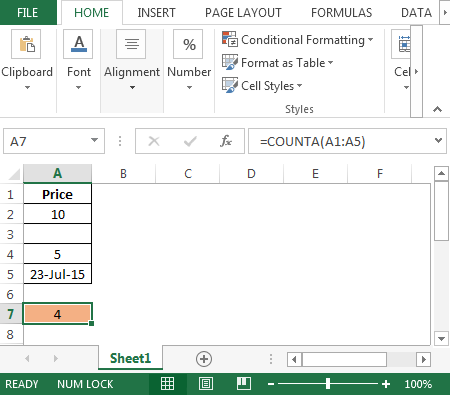
-
Результат равен 4, потому что есть 4 ячейки с текстом или значением
Подсчет пустых ячеек (ФУНКЦИЯ СЧЕТЧИКА ПУСТОЙ)
Функция СЧИТАТЬПУСТОТЫ подсчитывает пустые ячейки.
Его синтаксис: = COUNTBLANK (диапазон)
-
В ячейку A7 введите формулу как = СЧИТАТЬ ПУСТОЙ (A1: A5)
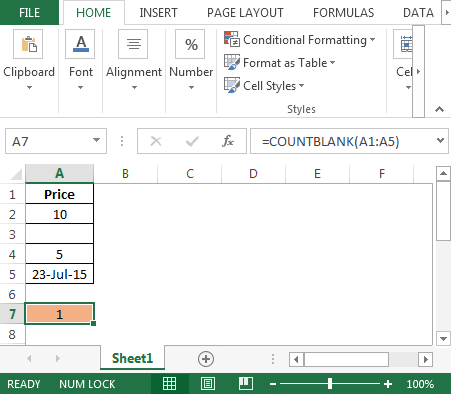
-
Результатом будет 1, поскольку пуста только одна ячейка, т.е. ячейка A3
Подсчитайте количество строк
Допустим, у нас есть данные в диапазоне A2: A10.
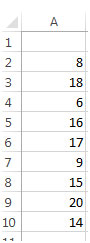
Нам нужно посчитать количество значений в этом диапазоне. В ячейку C2 поместите эту формулу — _ = COUNT (A2: A10) _
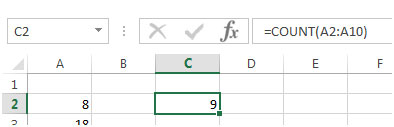
Мы получаем результат как 9.
Подсчитайте количество столбцов
Здесь данные были представлены в столбце. Точно так же, если у нас есть данные в одной строке, вот так —

Мы можем ввести формулу в C4 как — = COUNT (C2: K2)
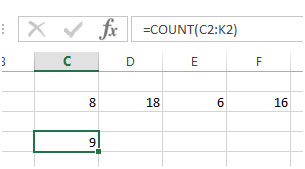
В результате мы снова получаем 9.
Подсчитайте количество строк и столбцов
Теперь, если у нас есть больший диапазон данных, охватывающий, например, несколько строк и столбцов, считайте, что у нас есть данные в диапазоне A1: E20 —
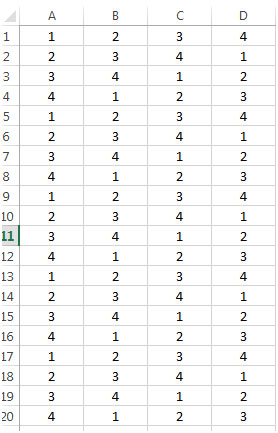
Нам нужно посчитать значения в этом диапазоне. Все, что нам нужно сделать, это поместить эту формулу в пустую ячейку листа —
= СЧЁТ (A1: D20)
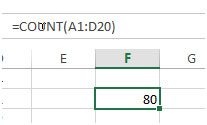
В результате мы получаем 80 — это количество всех ячеек в A1: D20.
Теперь, если мы удалим значения из некоторых ячеек, это число автоматически обновится и покажет нам текущее значение.
Если вам понравились наши блоги, поделитесь ими с друзьями на Facebook. А также вы можете подписаться на нас в Twitter и Facebook.
Мы будем рады услышать от вас, дайте нам знать, как мы можем улучшить, дополнить или усовершенствовать нашу работу и сделать ее лучше для вас. Напишите нам на [email protected]